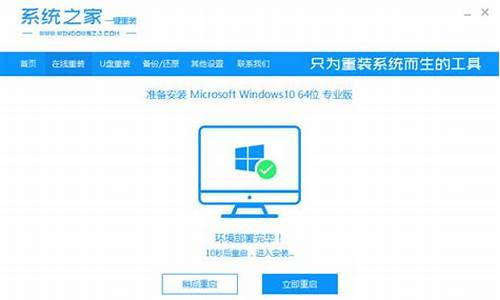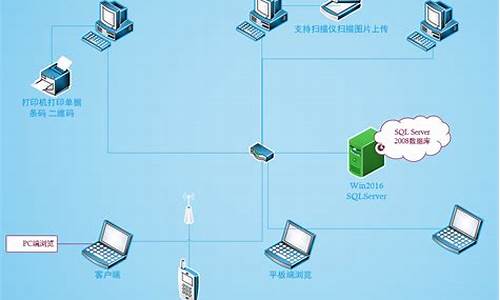装完电脑系统后鼠标不灵敏,刚装完系统鼠标不灵敏
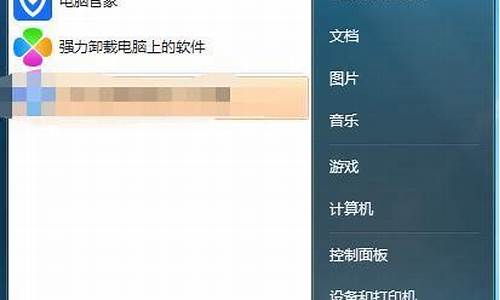
如果是键盘全部按键不灵敏或无反应
1、请确认是否还可通过快捷键F1(Fn+F1)或F2(Fn+F2)进入BIOS;
2、若能正常进入BIOS,说明键盘硬件故障几率较小,可能是键盘驱动异常或不兼容导致的,建议您尝试更新键盘驱动:点击开始→控制面板→设备管理器→键盘,右键点击键盘设备→更新驱动程序软件,在弹出的菜单中点选→自动搜索更新的软件(需要保持联网),稍后,就会检测、更新键盘的驱动程序了,一般键盘异常的情况到此就会解决问题。若无效,也可能是操作系统或其他驱动软件加载异常所致,建议考虑备份数据一键恢复或重装系统再测试键盘使用是否正常;
3、若无法进入BIOS,且按键盘F12等按键均无反应,说明是键盘硬件故障;4、若使用的是外接键盘,请检查连接接口是否可用(可更换键盘测试),另外,有线键盘请检查连线或接口是否松动;无线键盘请检查无线接收器或连接配对是否正常。
如果是部分或个别按键不灵敏或失灵
1、可以尝试在系统左下角搜索框里搜索并打开“命令提示符”或“Windows PowerShell”,在打开的窗口中敲击键盘失灵的按键(建议切换到英文输入法状态下),看是否可以输出对应正确的字符;
2、如果上述方法能正确输出字符,那么就说明是软件干扰导致。接下来就要确认这个问题是不是只在某一特定应用软件下才出现,如果是这种情况,这并不是电脑故障,请查看相应应用软件的说明书,重新进行相关设置;
3、如果上述方法也不能正确输出字符,说明是键盘按键故障,建议自助预约报修或联系服务站检测维修。请注意,如果是一排或相邻几个键没有反应,那可能是键盘进入水或者其他液体导致,键盘进入液体为非保修范围。
方法/步骤
1、首先右击桌面空白处,在选择”个性化“。
2、出现了个性化之后,单击-”更改鼠标指针“。
3、如下图可以看到了鼠标属性,单击指针这里都可以更改。
4、在单击指针选项的话可以调整鼠标的速度,如果你觉得鼠标慢的话,可以调到快这边。
5、滑轮也可以设置,不过系统默认就可以了,这就完成了鼠标灵敏度的设置。
声明:本站所有文章资源内容,如无特殊说明或标注,均为采集网络资源。如若本站内容侵犯了原著者的合法权益,可联系本站删除。